Installera Star-skrivare (via Bluetooth)

Den här guiden hjälper dig att installera Star-skrivaren och ansluta den till en kassa-enhet via Bluetooth.
Detta är en rekommenderad installation om du vill använda skrivaren som en kvittoskrivare ansluten via Bluetooth, t.ex. för att skriva ut kvitton från en mobil kassa. Om du istället vill ansluta skrivaren till kassan via USB eller använda skrivaren som en fristående köksskrivare, gå till installera via USB eller installera via cloud.
Du behöver
- Star mC-Print3 kvittoskrivare
- AC adapter/strömsladd
- Kvittopapper
- En surfplatta, smartphone eller Elo med OPEN Two-appen installerad och aktiverad
Installera skrivaren
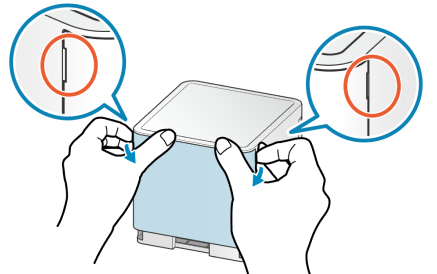
- Packa upp skrivaren och ta bort luckan på baksidan.
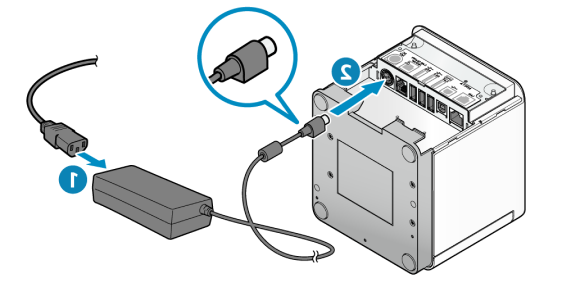
- Anslut strömkabeln till AC-adapterns port (1). Anslut strömkabeln, med korrekt vertikal position, till skrivarens ingång (2).
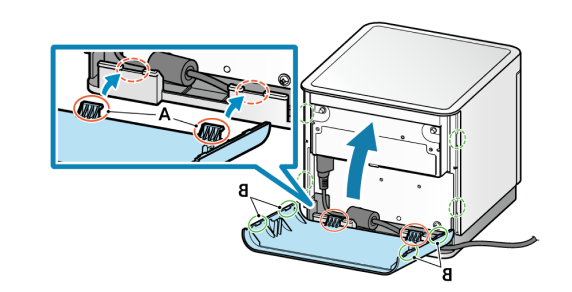
- Montera tillbaka luckan på baksidan av skrivaren.
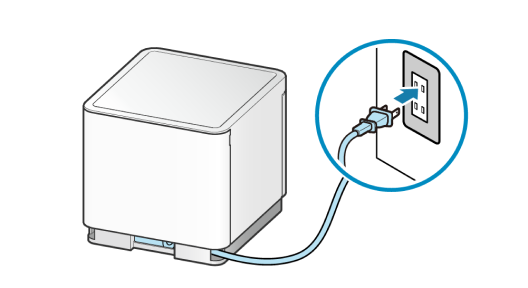
- Anslut strömkabeln till ett eluttag.
Fyll på kvittopapper

- Dra i spaken (1) för att öppna luckan på framsidan av skrivaren (2).
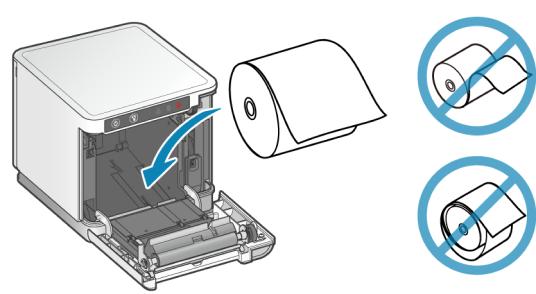
- Sätt in kvittorullen enligt bild.
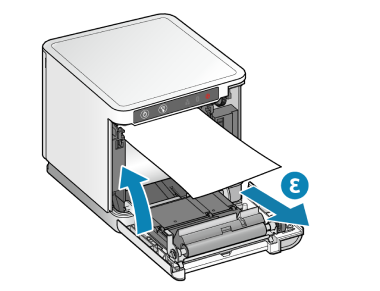
- Justera pappret genom att dra ut en bit (3) och stäng luckan.
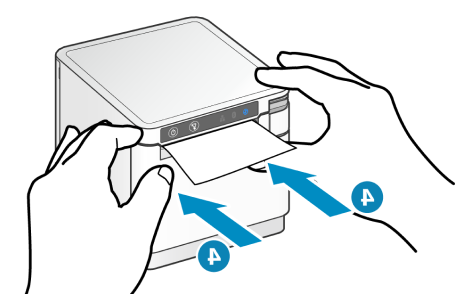
- Stäng luckan genom att trycka på bägge sidor enligt bild. Skrivaren bekräftar lyckad installation av kvittopapper genom att mata ut och klippa av överflödigt papper automatiskt.
Parkoppla skrivaren med din enhet
Slå på skrivaren.
På din surfplatta/smartphone/Elo:
Öppna Inställningar och gå till inställningar för Bluetooth
MSe till att Bluetooth är påslaget
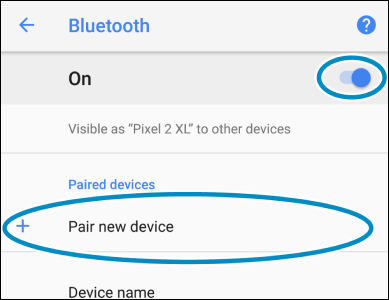
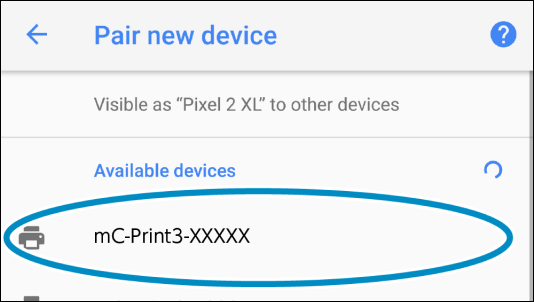
- Beroende på vilken enhet du använder kan du antingen direkt välja skrivaren i listan över tillgängliga enheter, eller först behövs parkoppla en ny enhet.
Välj skrivare i skrivarinställningar
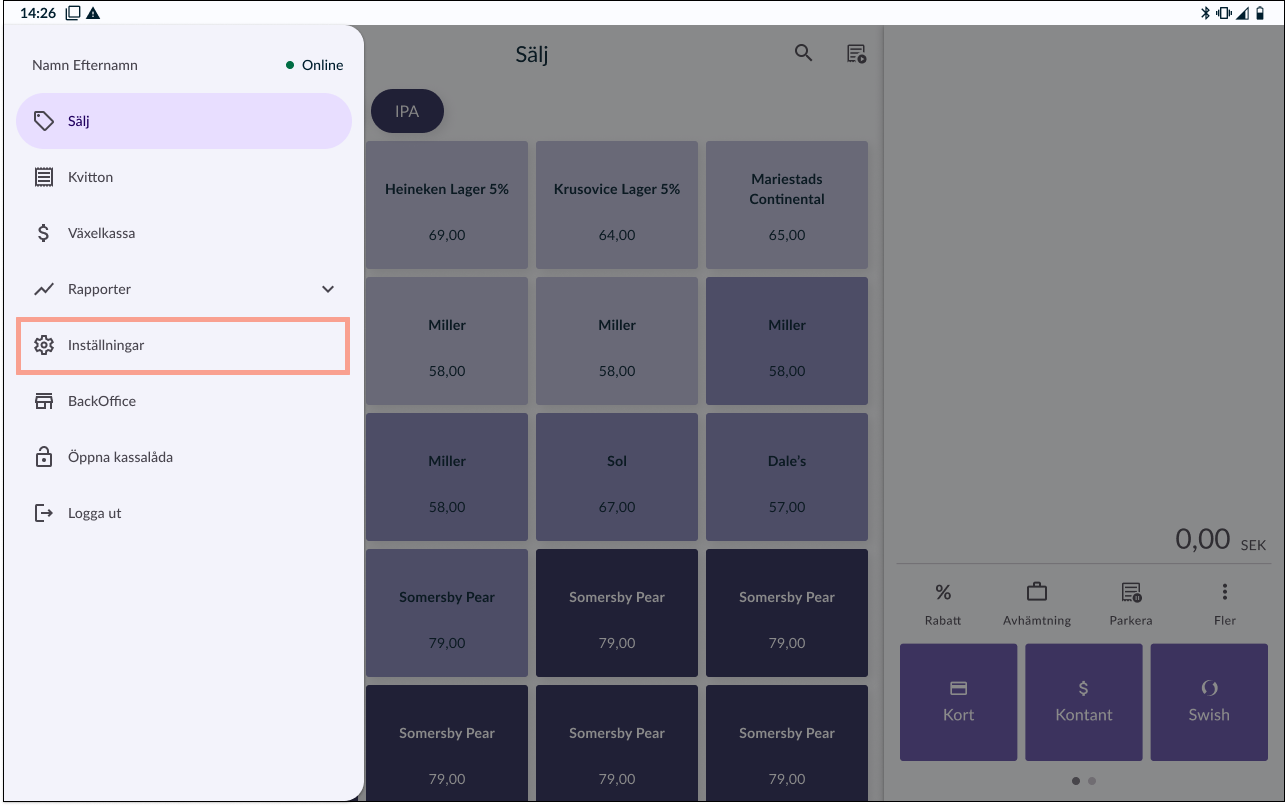
1. Gå till INSTÄLLNINGAR
I OPEN Two-appen, öppna menyn och gå till INSTÄLLNINGAR.
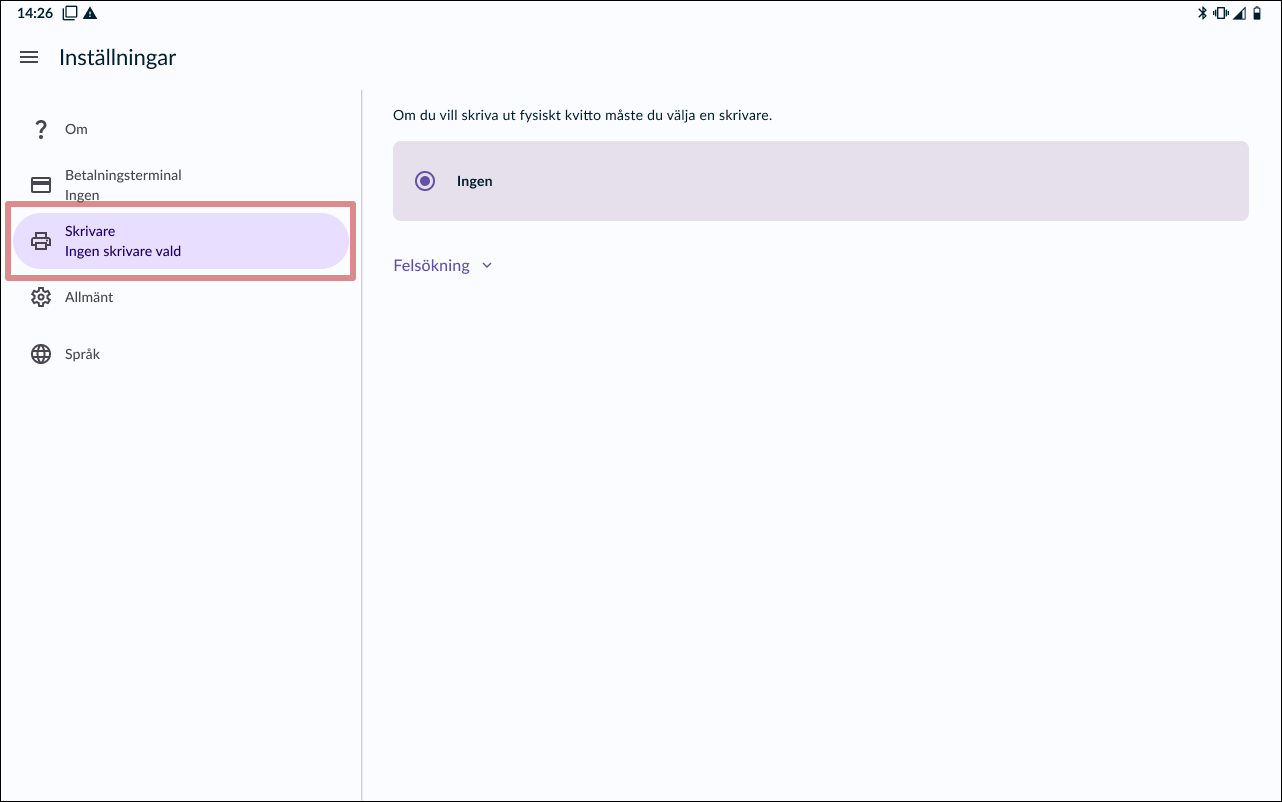
2. Gå till SKRIVARE
3. Tillåt Bluetooth-använding
För att kunna ansluta din kassa till en skrivare måste du ge appen tillåtelse att använda Bluetooth.
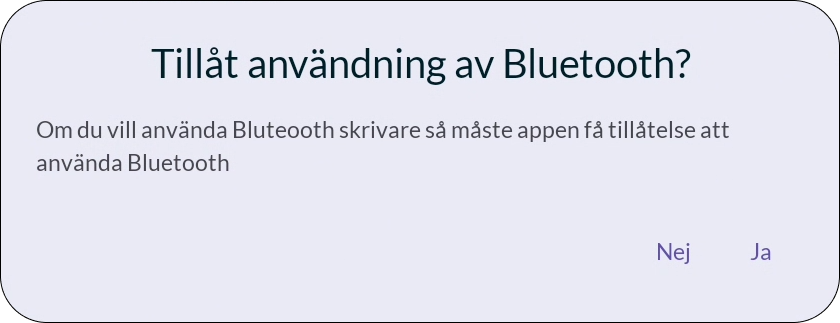
- En dialogruta kommer nu att visas där du tillfrågas om du vill tillåta Bluetooth-åtkomst. Tryck på JA.
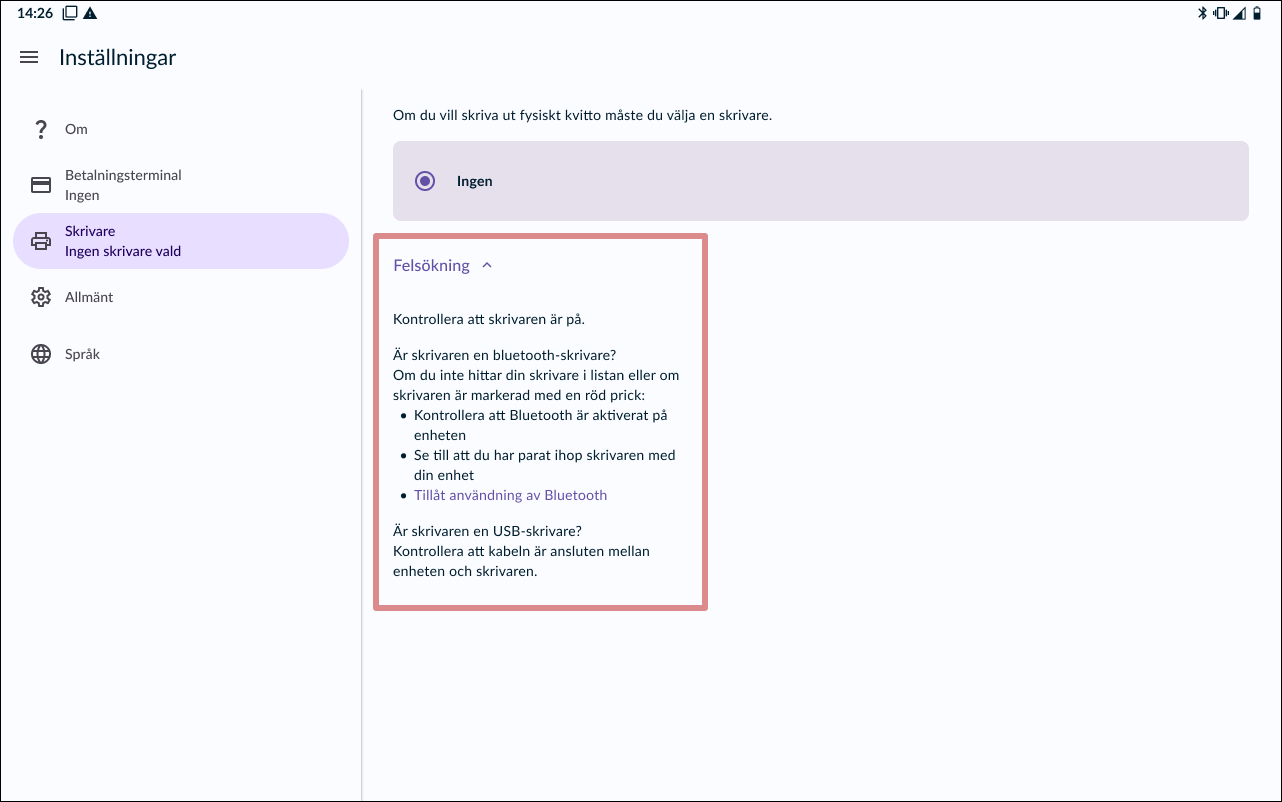
- Om dialogrutan inte visas kan det bero på att du redan tidigare har tillåtit Blåtands-användning. Du kan ta reda på detta genom att trycka på FELSÖKNING och sedan TILLÅT ANVÄNDNING AV BLUETOOTH.
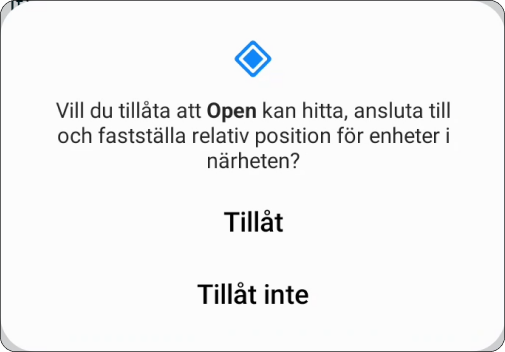
- Du måste också ge ditt tillstånd i den efterföljande dialogen som kommer från din kassa-enhet. Dialogen kan se lite olika ut beroende på vilken enhet du använder.
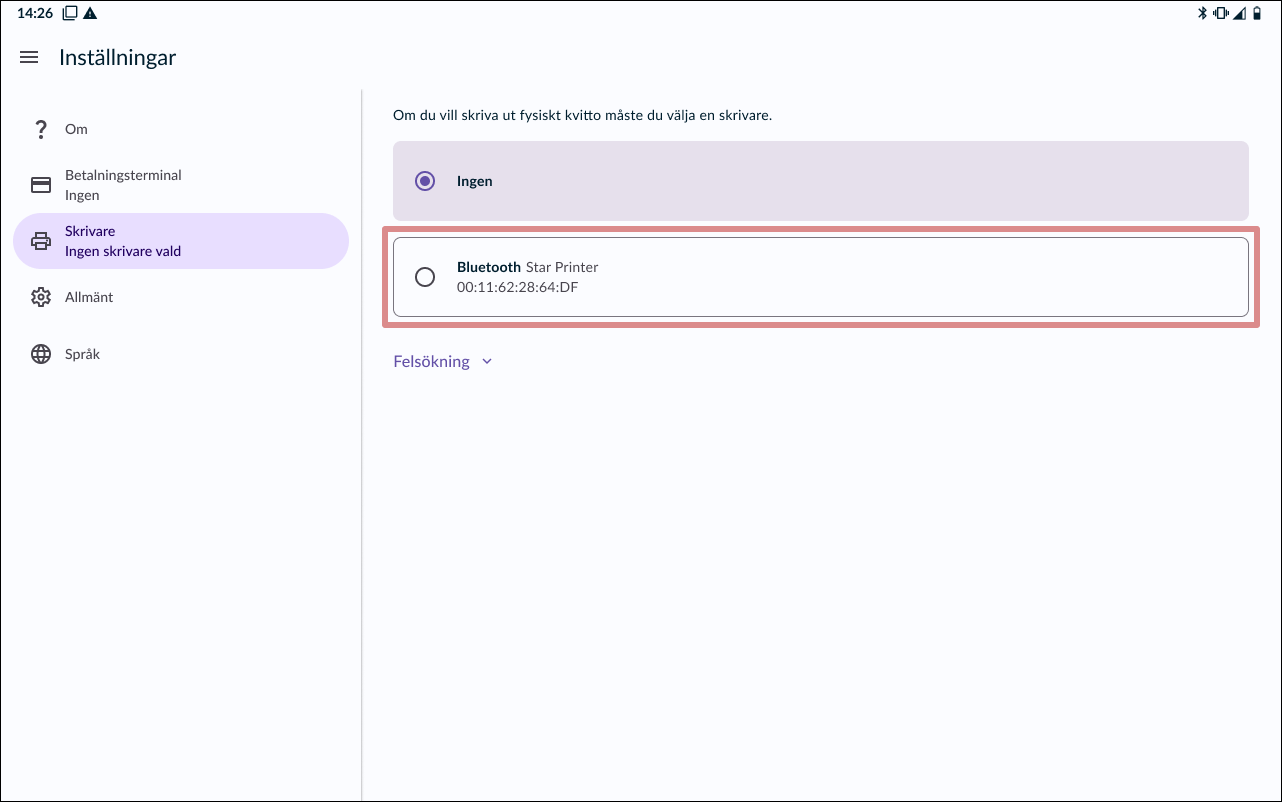
4. Välj skrivare
Skrivaren bör nu visas i listan, tryck på kortet för att välja skrivaren.
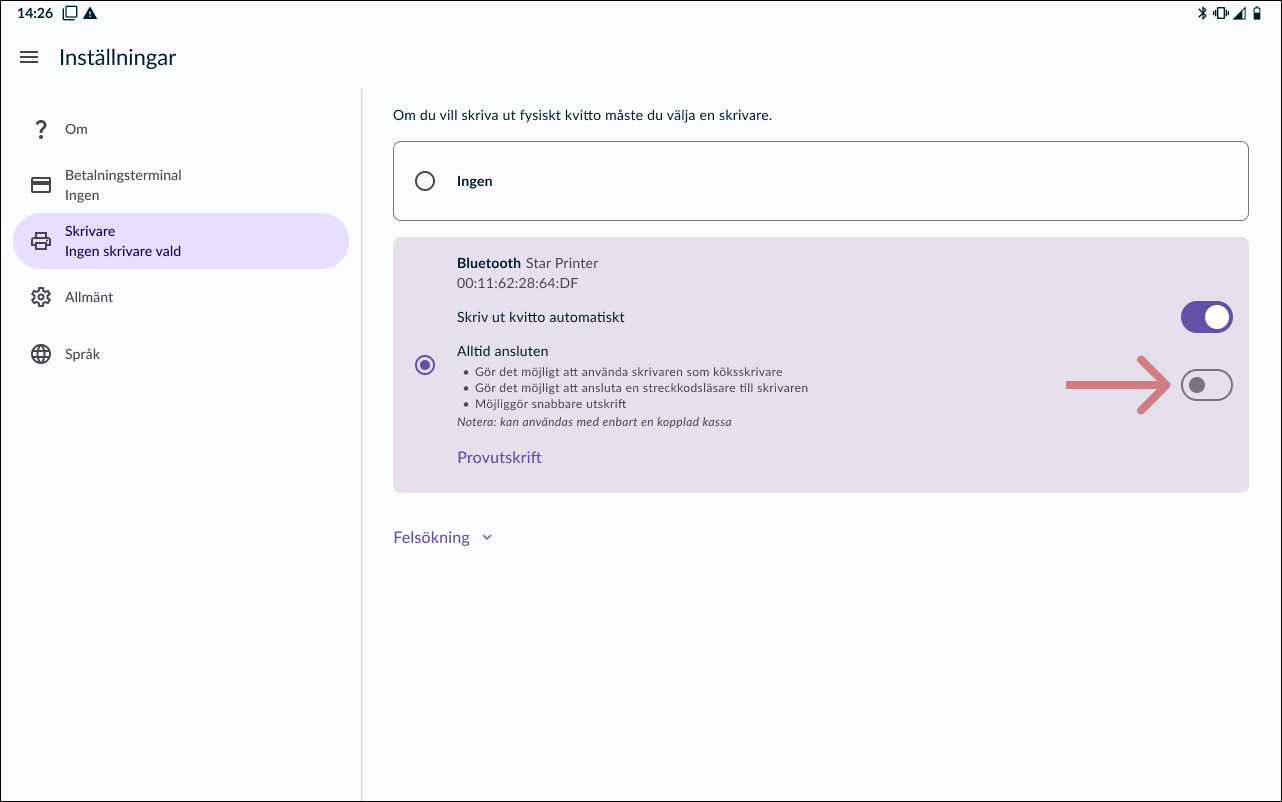
5. Alltid ansluten
Det är valfritt att aktivera ALLTID ANSLUTEN. Denna funktion ger snabbare utskrifter, men kan inte användas om flera kassor ska anslutas till skrivaren.
Detta innebär att om du har flera kassor som ska kunna skriva ut kvitton från denna skrivare via Bluetooth, bör du inte aktivera Alltid ansluten.
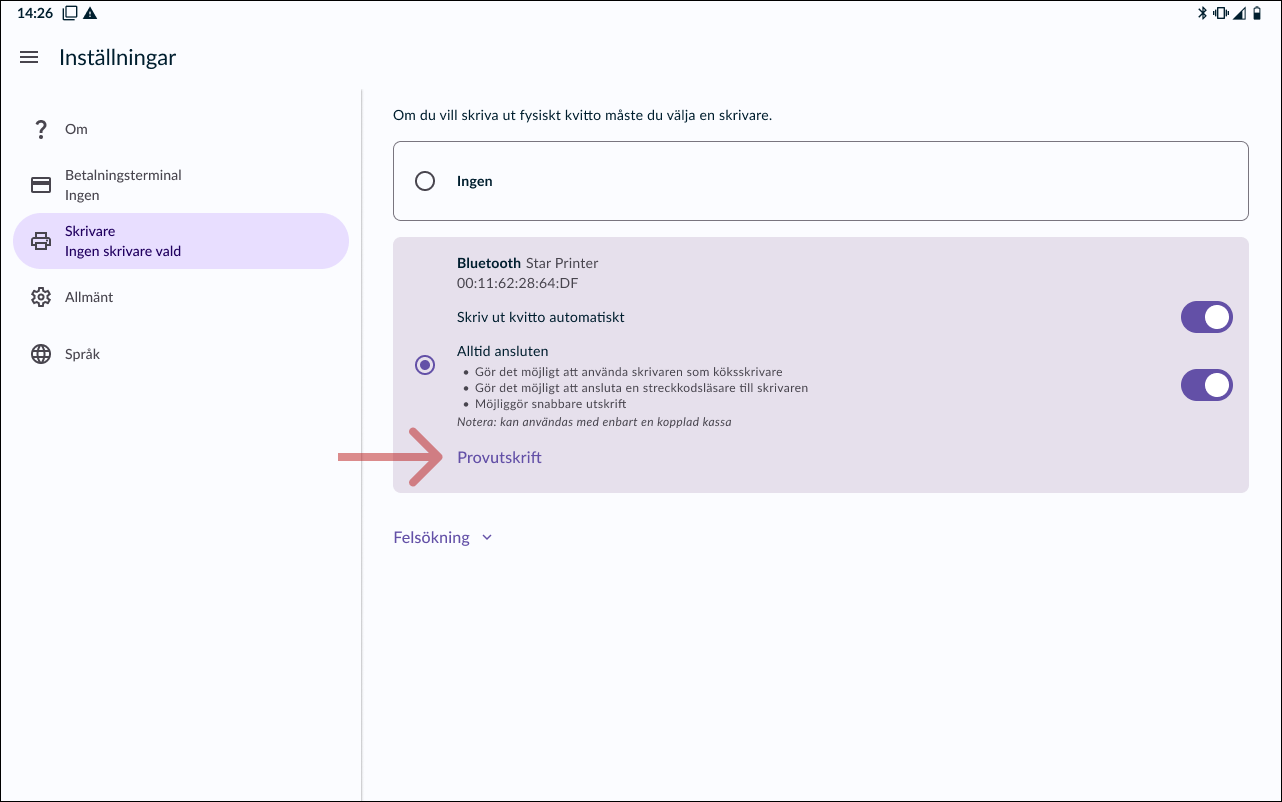
6. Provutskrift
För att kontrollera att skrivaren fungerar som den ska kan du skriva ut ett testkvitto genom att trycka på PROVUTSKRIFT.